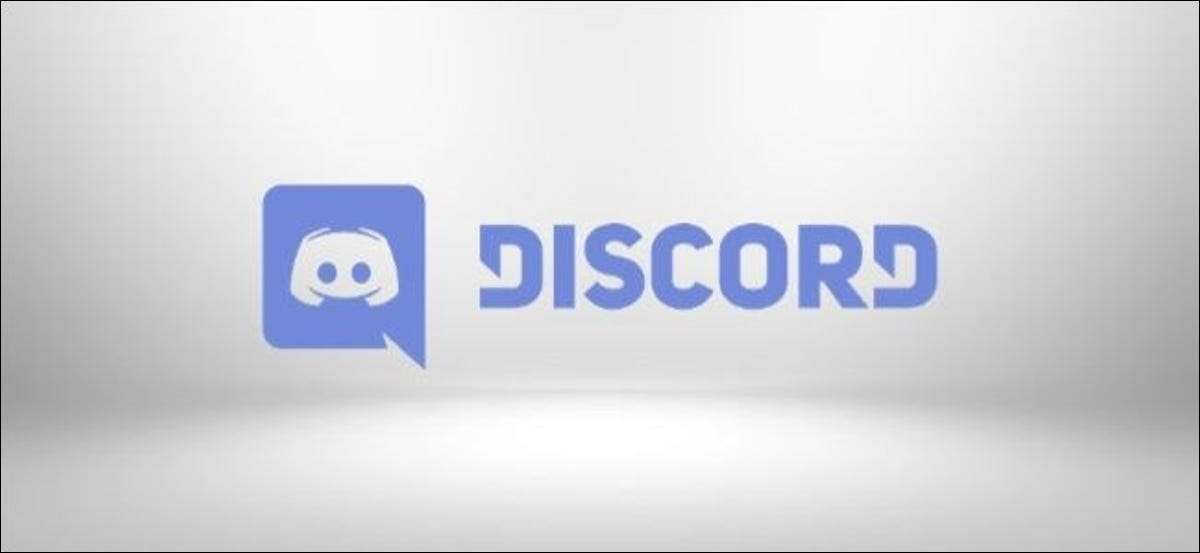
Discord er fantastisk til at indhente venner i ligesindede samfundsservere, men det betyder ikke, at hver besked, du sender, passer til alle. Heldigvis kan du bruge spoiler tags til at skjule visse meddelelser.
Spoiler Tags. Anvend formatering. til dine discord-meddelelser i din Browser. , Discord-appen til Windows. eller Mac. , eller den mobile discord app til Android. Vi iPhone. , Or. iPad. .
RELATEREDE: Sådan anvender du tekstformatering i Discord
Tilføjelse af spoiler tags til Discord SMS-beskeder
Der er flere måder, du kan tilføje spoiler tags til tekstbeskeder, du sender i en discord server. Du kan følge nedenstående trin på enhver platform, herunder de mobile apps til Android, iPhone eller iPad.
For at tilføje et spoiler-tag til en tekstbesked, skriv "/ spoiler" i starten af en besked. Afsendelse "/ spoiler Dette er en spoiler besked" i en discord-server gemmer meddelelsen, indtil modtagerne beslutter at se den.
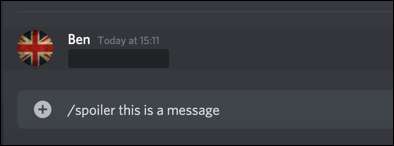
Alternativt kan du skrive to lodrette stænger i starten og slutningen af din besked. For eksempel "|| Dette er en spoiler besked ||" vil også blive vist som en spoiler.
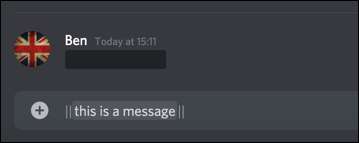
For at se en spoiler-besked i en Discord Chat, skal du klikke på eller trykke på den. Meddelelsen vises fremhævet med en grå baggrund bag den.
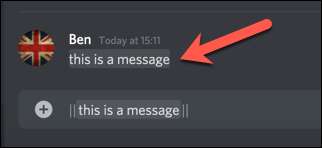
Tilføjelse af spoiler tags til billeder eller vedhæftede filer
Du kan også tilføje spoiler tags til billeder eller andre vedhæftede filer, du sender i en Discord-server. Metoderne ovenfor virker ikke for denne form for indhold, men du kan markere filer og billeder som spoilere, før du uploader dem.
Desværre kan du kun tilføje spoiler tags til billeder eller vedhæftede filer, du sender via discord hjemmeside eller i appen til Windows eller Mac-de er ikke understøttet i de mobile apps.
For at gøre dette i Discord Desktop App eller på hjemmesiden, træk og slip din fil i serverchatten, eller klik på plustegnet (+) ved siden af chatlinjen.
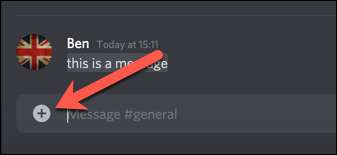
En forhåndsvisning af din vedhæftede fil vises, før den sendes i chatten.
Marker afkrydsningsfeltet "Marker som Spoiler" for at skjule billedet eller filen, efter at den er sendt, og klik derefter på "Upload".
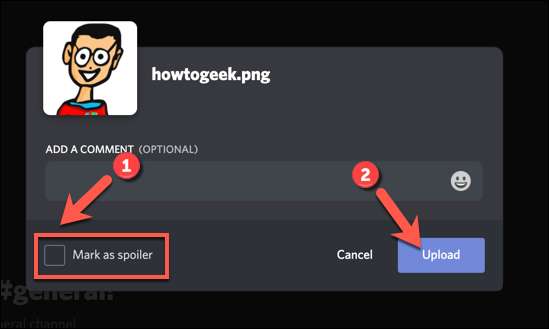
Når det er sendt, vises billedet eller filen i Discord bag spoiler tags. Du kan trykke på "Spoiler" for at se bort fra spoiler-visningen og inspicere filen.
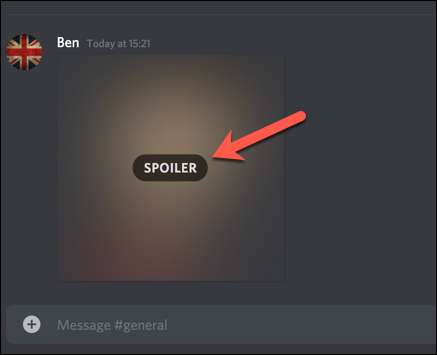
Dette fjerner spoiler-tagget og viser billedet eller filen som normalt.







